Sandisk M.2 NVME固态驱动器是一种新的接口固态驱动器。主要优点是它的尺寸比普通SATA3小,并且阅读速度更快。一些M.2接口使用SATA总线,因此本质上仍然是SATA硬盘驱动器。硬盘的最大运行速度为500MB/s,非常快!但是,许多用户报告说,当他们获得Sandisk M.2 NVME固态驱动器时,他们无法安装Win7,或者在安装Win7后遇到了非常卡住的现象。他们应该做什么?在本文中,Winwin7的编辑将与您分享解决此问题的解决方案!

闪迪M.2 NVMe固态硬盘装win7不认盘/卡 解决方法闪迪M.2 NVMe固态硬盘装win7不认盘/卡 解决方法步骤一:准备工作1。准备大容量的USB磁盘(最好在8G上方以上)制作USB磁盘PE启动磁盘。安装方法:( Micro PE USB磁盘启动磁盘生产方法(图))
USB驱动器启动磁盘生产工具的功能:
任何捆绑的软件都没有启动磁盘。
支持PE自动维修UEFI+GPT引导。
支持Legacy/UEFI双启动。
自动将USB3.0和NVME驱动程序注入一键安装
2。下载并安装Windows 7旗舰版本,使用USB3.0和NVME驱动程序:新计算机公司Win7 64位旗舰增强版本
3。解压缩下载的Win7 ISO映像文件,然后将GHO文件复制到USB闪存驱动器;
闪迪M.2 NVMe固态硬盘装win7不认盘/卡 解决方法步骤二:U盘启动编辑已经向您介绍了启动USB驱动器的方法。您可以参考:如何设置USB驱动器启动? BIOS设置USB驱动器启动教程+ USB驱动启动快捷键
闪迪M.2 NVMe固态硬盘装win7不认盘/卡 解决方法步骤三:磁盘分区与系统安装1。输入U磁盘启动磁盘,然后使用上下键选择[1]进入PE系统;
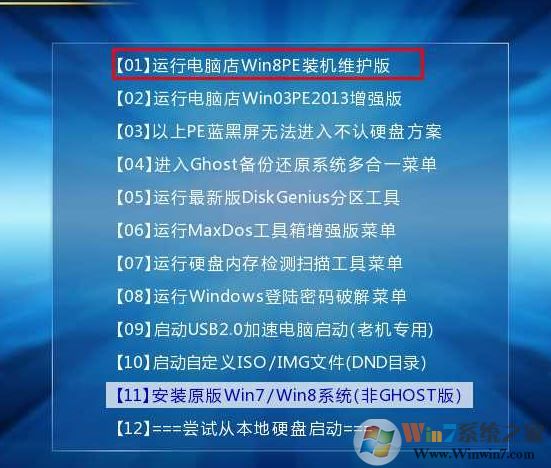
2。在桌面上打开Diskgenius分区工具(DG分区工具);打开磁盘后,选择笔记本电脑硬盘,然后单击“硬盘”以查看菜单中的选项是否将“转换分区表类型转换为mbr格式”,如果是灰色,则是灰色的,那么我们就不'需要重新分配。除了C磁盘系统磁盘和桌面上的信息外,重新安装系统后将不会清除其他磁盘上的信息。如果选项“将分区表类型转换为MBR格式”是可选的。整个硬盘需要格式化,操作方法如下:
删除分区:单击“硬盘” ——以“删除所有分区”。确保信息已在删除之前已传输。删除后,单击[保存更改],如图所示:
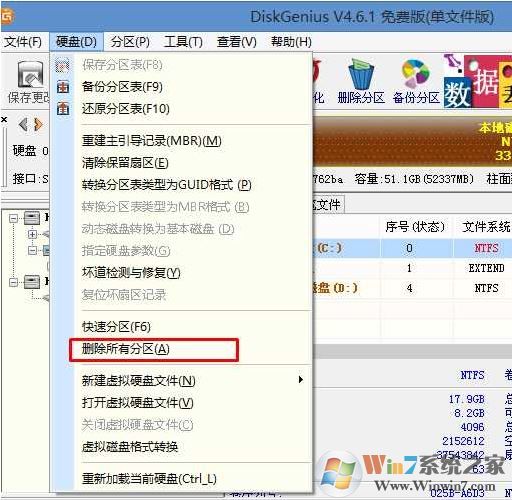
将GPT分区转换为MBR格式:删除分区后,将硬盘分区表类型安装到MBR格式,然后“将分区表类型转换为“硬盘” ——的MBR格式,然后保存更改(以下是以下更改(以下是该图目前是可以指出的,如果它不是尖锐的,则意味着它已转换。

重新分配:磁盘格式转换完成后,单击[快速分区],检查分区表类型到MBR,检查重建主引导记录的MBR,选择所需的分区的数字和大小。当然,您可以将“自定义”单击到设置合适的分区,重点:勾选下面的,然后在后面下拉菜单选择,然后在后面下拉菜单选择,“ 4096”,然后在点击确定后,然后在点击确定后开始分区,如下图:
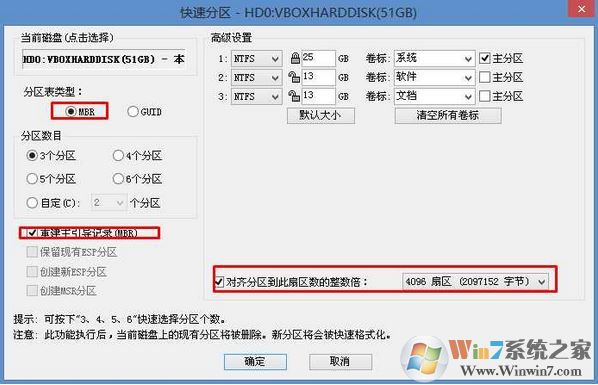
3。分区完成后,在桌面上运行“一键安装和还原”工具,然后选择Win7系统映像文件,将C磁盘用作系统磁盘,在C磁盘中安装Win7系统,然后将其安装单击确定;
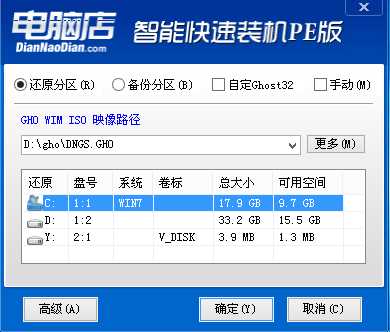
然后将发布GHO安装程序。请勿在此接口中移动计算机或USB驱动器。一方面,将发生故障。当滚动条达到100时,我们将提示我们重新启动计算机。目前,我们单击确定或让其自动重新启动计算机。重新启动后,拔下USB闪存驱动器,系统将自动完成随后的程序安装,直到看到桌面!
以上是向您介绍Winwin7的编辑闪迪M.2 NVMe固态硬盘装win7不认盘/卡解决方法